
ghost win7系统u盘安装教程,Ghost Win7系统U盘安装教程
时间:2024-10-24 来源:网络 人气:
Ghost Win7系统U盘安装教程

随着电脑技术的不断发展,越来越多的用户选择使用Ghost Win7系统。而使用U盘安装Ghost Win7系统已经成为了一种流行的方式。本文将为您详细讲解如何使用U盘安装Ghost Win7系统,让您轻松上手。
一、准备工作
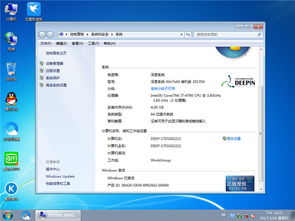
在开始安装之前,我们需要准备以下物品:
U盘1个(容量建议4G以上)
装机吧U盘启动盘制作工具(最新版下载尽在装机吧U盘启动官方网站)
Ghost Win7系统文件(请自行下载)
二、制作U盘启动盘
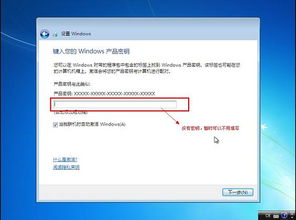
1. 将U盘插入电脑USB接口。
2. 下载装机吧U盘启动盘制作工具,并安装到电脑上。
3. 运行装机吧U盘启动盘制作工具,选择“制作启动U盘”功能。
4. 在弹出的窗口中,选择U盘并点击“开始制作”按钮。
5. 等待制作完成,此时U盘已成功制作成启动盘。
三、设置U盘为第一个启动盘

1. 开启电脑,在开机画面出现时按下快捷键进入BIOS设置(不同品牌电脑快捷键不同,如Dell为F2,华硕为F2等)。
2. 在BIOS设置界面中,找到“Boot”或“Boot Options”选项。
3. 将U盘设置为第一个启动盘,保存并退出BIOS设置。
四、启动U盘系统

1. 开启电脑,当出现开机画面时,按下快捷键进入U盘启动菜单。
2. 在U盘启动菜单中,选择“01”进入2003版PE维护系统。
3. 进入PE系统后,运行装机吧GHOST系统工具。
五、安装Ghost Win7系统
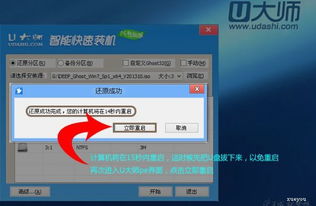
1. 在装机吧GHOST系统工具中,选择“安装Windows”功能。
2. 在弹出的窗口中,选择Ghost Win7系统镜像文件。
3. 选择C盘作为系统盘,点击“确定”按钮。
4. 系统开始安装,等待安装完成并自动重启电脑。
六、完成安装

1. 电脑重启后,进入Ghost Win7系统桌面。
2. 根据提示完成系统初始化和设置。
3. 至此,使用U盘安装Ghost Win7系统的过程已经完成。
相关推荐
教程资讯
教程资讯排行













